u打开装机版怎么制作u盘打开盘 u打开制作u盘打开盘图文详细教程
时间:2024/9/19作者:未知来源:盾怪网教程人气:
- [摘要]工具准备:1、下载u启动装机版并安装至本地磁盘;2、一个正常使用的u盘,容量建议8G以上。u启动装机版制作u盘启动盘图文教程:1、打开u启动装机版,将u盘插入电脑usb接口,等软件对u盘进行识别,直...
工具准备:
1、下载u启动装机版并安装至本地磁盘;
2、一个正常使用的u盘,容量建议8G以上。
u启动装机版制作u盘启动盘图文教程:
1、打开u启动装机版,将u盘插入电脑usb接口,等软件对u盘进行识别,直接点击“开始制作”如下图:
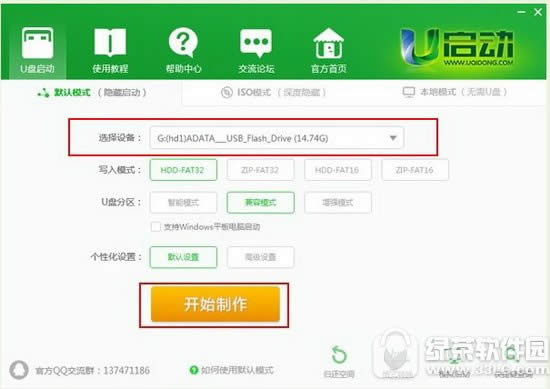
因为u启动采用全新功能智能模式,u盘自动选择兼容性强与适应性高的方式进行制作,相较过去版本可省去多余的选择操作。所以建议大家保持当前默认参数设置。
2、确认完成后点击“确定”:
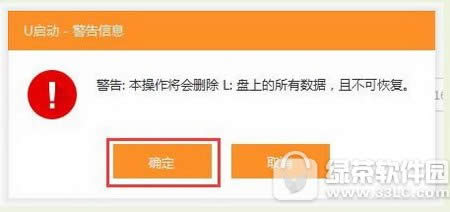
3、到这里就差不多啦!只要等制作完成就可以了,不要其他的操作。
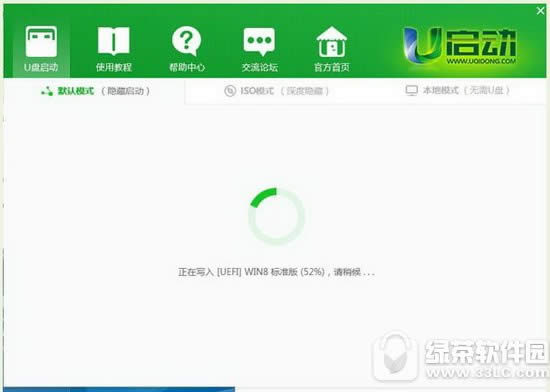
4、制作完成后,会跳出提示信心,点击“是”,就可以对制作好的u盘启动盘进行模拟启动测试:
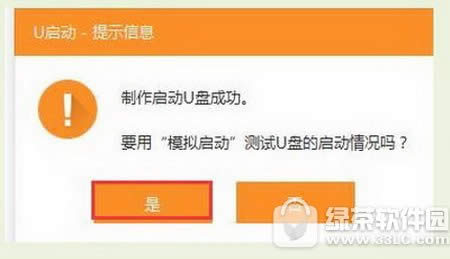
5、然后就可以看到下图的启动界面,那么就大功告成了!
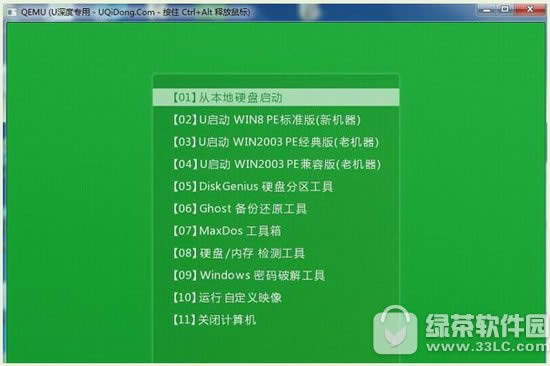
注意:此功能仅作启动测试,切勿进一步操作),最后按组合键“Ctrl+Alt”释放出鼠标,点击右上角的关闭图标退出模拟启动测试。
以上就是u启动装机版怎么制作u盘启动盘的全部内容了,用户们可根据自身情况去制作想要的u盘启动盘。
学习教程快速掌握从入门到精通的电脑知识
关键词:u打开装机版怎样制作u盘打开盘 u打开制作u盘打开盘图文详细教程